Los Sims 4 no es solo uno de los populares videojuegos de simulación social, sino que también ofrece lecciones de vida de calidad sobre cómo debería ser para alguien en la mayoría de los casos. Aunque al juego le ha ido bastante bien hasta ahora en la comunidad de jugadores desde que se lanzó en 2014, obviamente hay un par de errores y problemas presentes que no podemos negar. Mientras tanto, parece que muchos jugadores de Los Sims 4 tienen un aviso de error en la tarjeta de video en sus PC mientras se inician.
Ya hay varios errores y errores que preocupan a muchos jugadores en Los Sims 4 que están relacionados al inicio del juego como bloqueos, fallas gráficas, contratiempos, tartamudeos, etc. Pero esta vez, el error de la tarjeta de video está más o menos definiendo que está relacionado con la tarjeta gráfica que está usando en la computadora. Hablando sobre el error de la tarjeta de video en Los Sims 4, ocurre principalmente debido a una tarjeta GPU incompatible que se vuelve obsoleta o no cumple con los requisitos del sistema del juego.
Por lo tanto, asegúrese de verificar el sistema requisitos del juego antes de instalarlo en la PC para asegurarse de que el juego pueda funcionar sin problemas o no. Obviamente, también hay otras razones aplicables. Ahora, si usted también es una de las víctimas que se encuentra con un problema de este tipo, asegúrese de seguir esta guía de solución de problemas para solucionarlo. Aquí hemos compartido un par de posibles soluciones que deberían ser útiles. Entonces, no necesita preocuparse.
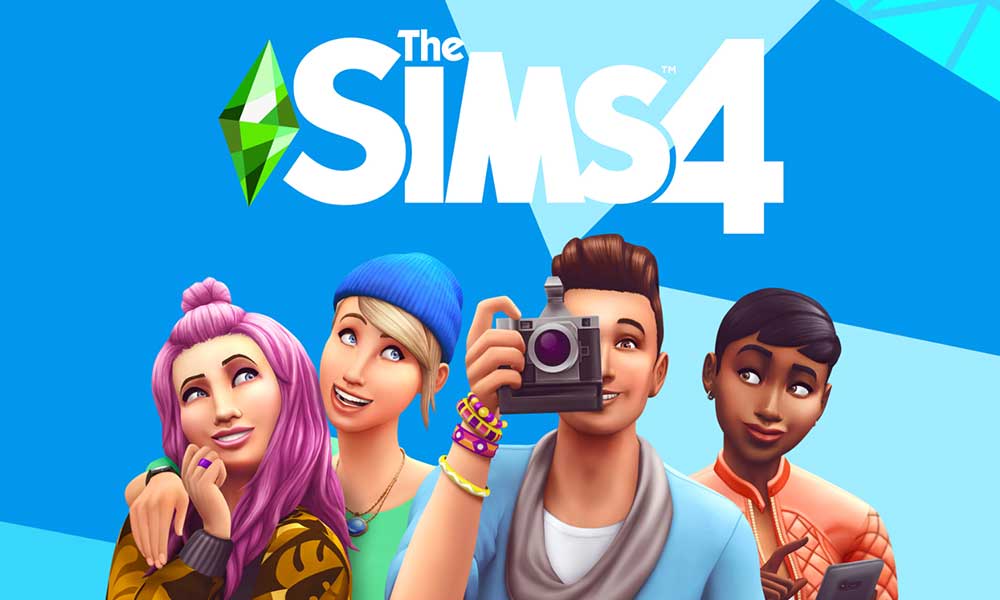
Contenido de la página
Solución: Error en la tarjeta de video de Sims 4
Si tomamos un vistazo rápido al mensaje de error específico, dice “No se pueden ejecutar Los Sims 4 con la tarjeta de video en este sistema. Verifique que la tarjeta de video cumpla con las especificaciones mínimas y que estén instalados los controladores de video más recientes”. archivos, problemas con el cliente de Origin, fallas temporales en la máquina, etc. desencadenan dicho error.
Como este error aparece al intentar iniciar el juego Los Sims 4, es mejor revisar todos los métodos mencionados uno por uno hasta que se solucione el problema. Ahora, sin perder más tiempo, saltemos a ello.
s
1. Comprueba los requisitos del sistema de Los Sims 4
En primer lugar, debes comprobar correctamente los requisitos del sistema del juego Los Sims 4 para asegurarte de que tu PC es lo suficientemente compatible para ejecutar este juego o no. Si el hardware de su PC o incluso el software no es compatible, asegúrese de actualizar los aspectos necesarios antes de instalar o jugar el juego. Aquí hemos compartido los requisitos mínimos y recomendados del sistema del juego Los Sims 4 para que puedas comprobar los detalles fácilmente.
Requisitos mínimos:
CPU: Intel Core 2 Duo E4300 o AMD Athlon 64 X2 4000+ RAM: 2 GB SO: Windows XP TARJETA DE VÍDEO: NVIDIA GeForce 6600 o ATI Radeon X1300 o Intel GMA X4500 PIXEL SHADER: 3.0 VERTEX SHADER: 3.0 TARJETA DE SONIDO: Sí ESPACIO LIBRE EN DISCO: 10 GB RAM DE VÍDEO DEDICADA: 128 MB
Requisitos recomendados:
CPU: Intel Core i5-750 o AMD Athlon X4 RAM: 4 GB SO: Windows 7, 8 u 8.1 de 64 bits TARJETA DE VÍDEO: NVIDIA GeForce GTX 650 o superior PIXEL SHADER: 5.0 VERTEX SHADER: 5.0 TARJETA DE SONIDO: Sí ESPACIO LIBRE EN DISCO: 10 GB VI DEDICADO RAM DEO: 1024 MB
2. Ejecute Los Sims 4 como administrador
Lo segundo que debe hacer es ejecutar el juego Los Sims 4 en su PC como administrador para asegurarse de que no haya ningún problema o conflicto con el juego que se ejecuta en el sistema Windows debido a permisos del sistema. Después de dar acceso al administrador al juego o programa específico, el sistema de Control de cuentas de usuario (UAC) podrá ejecutar la aplicación sin problemas de permisos.
Haga clic con el botón derecho en La aplicación Sims 4 en tu PC. Seleccione Propiedades > Haga clic en la pestaña Compatibilidad .
Asegúrese de hacer clic en la casilla Ejecutar este programa como administrador para marcarla. Haga clic en Aplicar y seleccione Aceptar para guardar los cambios. Una vez hecho esto, se recomienda reiniciar la PC para aplicar los cambios.
Nota: si está utilizando un cliente como Origin o Epic Games Launcher, le sugerimos que siga los mismos pasos para el cliente de juego específico para evitar errores de GPU y de ejecución.
3. Actualiza Los Sims 4
Es mejor revisar siempre las actualizaciones del juego de forma manual e instalar la última versión para evitar posibles errores en el juego, fallas, fallas y otros riesgos de seguridad involucrados. Mientras que una aplicación de juego desactualizada puede eventualmente ser propensa a fallas de lanzamiento y bajo rendimiento.
Para Epic Games Launcher:
Abra Epic Games Launcher > Dirígete a Biblioteca. Ahora, haz clic en el icono de tres puntos junto a Los Sims 4. Activa la opción Actualización automática .
Para Origin:
Abra el cliente Origen > Inicie sesión en la cuenta válida. Ahora, dirígete a Mi biblioteca de juegos > Haz clic derecho en Los Sims 4. Asegúrese de buscar actualizaciones e instalar la versión disponible. Una vez hecho esto, simplemente cierre el cliente y reinicie la PC.
4. Verifica y repara los archivos de Los Sims 4
Bueno, también debes verificar la integridad de los archivos del juego instalados en tu PC y repararlos siguiendo los pasos a continuación. Eventualmente escanea y repara los archivos del juego en la máquina para asegurarse de que no haya problemas con el inicio del juego u otros posibles errores.
Para Origin:
Inicie el Origen cliente > Ve a Mi biblioteca de juegos. Haz clic derecho en Los Sims 4 juego > Haz clic en Reparar. Si se le solicita, confirme la tarea > Espere a que se complete el proceso. Una vez hecho esto, cierre el cliente Origin> Reinicie su computadora. Finalmente, abra Origin nuevamente y ejecute Los Sims 4 para verificar el problema.
Para el Iniciador de Epic Games:
Abra el Iniciador de Epic Games > Haga clic en Biblioteca. Ahora, haz clic en el icono de tres puntos junto a Los Sims 4. Haz clic en Verificar > Espera a que se complete. Finalmente, reinicie el sistema y verifique el problema.
5. Buscar actualizaciones del controlador de gráficos
:0!importante;izquierda:0!importante;ancho:100%!importante;alto:100%!importante;borde:0!importante;margen:0!importante;relleno:0!importante;clip:rect(0,auto ,auto,0)!important}.parallax-ad>iframe{posición:fixed;top:130px;height:100%;transform:translateX(-50%);margin-left:0!important}.ad-label{ font-family:Arial,Helvetica,sans-serif;font-size:.875rem;color:#8d969e;text-align:center;padding:1rem 1rem 0 1rem}
Parece que Pueden aparecer múltiples problemas en los juegos de PC debido a la versión obsoleta del controlador GPU. Asegúrese de buscar actualizaciones e instale la última para ejecutar videojuegos sin demoras ni errores gráficos en la PC. Para hacerlo:
Presione las teclas Win+X para abrir el Menú de enlace rápido. Ahora, haga clic en Administrador de dispositivos de la lista. Haz doble clic en Adaptadores de pantalla para expandir la lista. Ahora, haz clic con el botón derecho en la tarjeta gráfica dedicada > selecciona Actualizar controlador. Elija Buscar automáticamente software de controlador actualizado. El sistema buscará automáticamente los controladores más recientes. Si hay una actualización disponible, la descargará e instalará automáticamente. Espere un tiempo para instalar la actualización y reinicie la PC manualmente. Finalmente, ejecute el juego Los Sims 4 y verifique el problema.
Como alternativa, puede ir directamente al sitio web de la tarjeta gráfica respectiva y descargar la última versión del controlador de gráficos para su PC/portátil. Entonces, si está utilizando la tarjeta gráfica Nvidia, actualice la aplicación GeForce Experience en su PC desde Sitio oficial de Nvidia aquí. Pero si usa la tarjeta gráfica AMD en su sistema, actualice los controladores AMD más recientes. Los usuarios de tarjetas gráficas Intel pueden visitar aquí.
6. Actualice Windows
No hace falta decir que una compilación obsoleta del sistema operativo Windows siempre puede tener múltiples problemas relacionados con el rendimiento del sistema además de los problemas de inicio del programa. Bueno, tales problemas o conflictos pueden ser extensos a veces, como bloqueos de inicio, retrasos, caídas de FPS, fallas gráficas, pantalla negra, errores de GPU y más. Entonces, puedes seguir los pasos a continuación para actualizar Windows.
Presiona las teclas Win+I para abrir el menú Configuración de Windows . Ahora, haga clic en Actualización y seguridad > Haga clic en Buscar actualizaciones en la sección Actualización de Windows. Si hay la última versión disponible, actualizará automáticamente el sistema. Mientras tanto, puede hacer clic manualmente en Descargar e instalar. Espere a que se complete el proceso de actualización. Una vez hecho esto, reinicie la PC para aplicar los cambios.
7. Deshabilitar Origin en el juego para Los Sims 4
El sistema de superposición en el juego Origin o la aplicación en su computadora con Windows puede arruinar la experiencia de juego en algunos escenarios y generalmente sucede cuando se ejecutan muchas tareas en segundo plano en el sistema. Eventualmente, el proceso de superposición de Origin en el juego también desempeñará un papel importante para reducir el rendimiento del sistema y, por lo tanto, la aplicación de juego en curso puede experimentar muchos problemas.
Si su PC no es tan potente como para manejar muchas tareas en segundo plano, es mejor desactivar la superposición en el juego de Origin pero siguiendo los pasos a continuación.
Inicie el cliente de Origin en su computadora. Ve a Mi biblioteca de juegos. Haz clic con el botón derecho en el juego Los Sims 4 > Selecciona Propiedades. En la pestaña General, haz clic en Deshabilitar Origin en el juego para este juego para desmarcar la casilla. Luego haz clic en Aplicar para guardar los cambios > Ahora, haz clic derecho en el menú Origen en la esquina superior izquierda. Haz clic en Desconectar > Cierra el cliente de Origin y reinicia la PC. Finalmente, abra el cliente de Origin, haga clic con el botón derecho en el menú de Origin y luego seleccione Conectarse.
8. Ejecute Los Sims 4 en modo ventana
Hay varios informes que afirman que ejecutar el juego Los Sims 4 en la PC en el modo de visualización en ventana solucionó el error relacionado con la GPU con bastante facilidad. Si su PC no es lo suficientemente potente, le recomendamos que ejecute Los Sims 4 en modo ventana para evitar fallas gráficas. Puedes intentar marcar esta opción.
No te preocupes porque puedes volver fácilmente al modo de visualización de pantalla completa una vez más después de reiniciar el juego o directamente desde la pantalla del juego presionando el botón Teclas Alt+Intro. De lo contrario, puedes seguir los pasos que se indican a continuación para ejecutar el juego Los Sims 4 en modo de ventana.
Inicia el cliente de Origin > ve a Mi biblioteca de juegos. Ahora, haz clic con el botón derecho en el juego Los Sims 4 > Ve a Propiedades. Haga clic en Opciones de inicio avanzadas > Escriba -w en el campo Argumentos de la línea de comando. Haz clic en Guardar para aplicar los cambios y vuelve a ejecutar el juego Los Sims 4 para verificar el error de la tarjeta de video.
9. Intente realizar un método de ciclo de encendido en el enrutador
A veces, solo reiniciar el juego o dispositivo o cambiar la conexión a Internet puede no ser útil porque puede haber un problema con el enrutador Wi-Fi. En ese escenario, realizar el ciclo de encendido en su enrutador Wi-Fi también puede solucionar completamente los problemas relacionados con la conectividad a Internet. Para hacerlo:
Primero apague el enrutador > Una vez que los indicadores LED se detengan, desconecte el cable de alimentación del enrutador. Ahora, espere unos 30 segundos y luego vuelva a conectar el cable de alimentación al enrutador. Encienda el enrutador y verifique si hay un error en la tarjeta de video de Los Sims 4.
10. Ejecuta Los Sims 4 en modo de compatibilidad
A veces, desactivar las optimizaciones de pantalla completa del sistema de Windows para el archivo de la aplicación de tu juego específico debería solucionar los problemas de compatibilidad de algunas PC. Aunque viene deshabilitado de forma predeterminada, debe verificarlo para asegurarse de que la optimización de pantalla completa no esté habilitada. Para hacer esto:
Ve al directorio instalado de Los Sims 4 en la PC. Haz clic derecho en la aplicación Los Sims 4 > Haz clic en Propiedades. Vaya a la pestaña Compatibilidad > Haga clic en la casilla de verificación Ejecutar este programa en modo de compatibilidad para habilitarlo. Seleccione Windows 8 o Windows 7 de la lista > Haga clic en Aplicar y luego Aceptar para guardar los cambios.
11. Utilice el rendimiento máximo en la configuración de la tarjeta gráfica
Otra cosa que puede hacer es simplemente seguir los pasos a continuación para configurar manualmente el modo de rendimiento máximo en la configuración de la tarjeta gráfica Nvidia para obtener un mejor rendimiento en los juegos. Algunos informes mencionaron que esta solución específica solucionó el error de la tarjeta de video temporalmente. Entonces, también puedes probarlo.
Haz clic derecho en la pantalla en blanco del escritorio para abrir el menú contextual. Ahora, haga clic en Panel de control de NVIDIA de la lista para abrirlo. Haz clic en Administrar configuración 3D en el menú del lado izquierdo. A continuación, haga clic en la pestaña Configuración del programa. Luego haz clic en Agregar > Selecciona el archivo.exe de la aplicación Los Sims 4. [Si no está disponible, haga clic en Explorar y agregarlo] En la opción Especificar la configuración de este programa, haga clic en Modo de administración de energía. Establézcalo en Preferir máximo rendimiento > Haga clic en Aplicar para guardar los cambios. Finalmente, reinicie la PC para aplicar los cambios.
12. Ajustar la configuración del panel de control de Nvidia
Además, debe intentar ajustar el menú de configuración del panel de control de Nvidia siguiendo los pasos a continuación para asegurarse de que no haya ningún problema de configuración con la configuración de la tarjeta gráfica que conduzca al error de la tarjeta de video de Los Sims 4.
Inicie el Panel de control de Nvidia desde el menú Inicio buscándolo. Ahora, haz clic en Administrar configuración 3D > Ve a Configuración global. Debe ajustar algunas de las siguientes funciones que pueden mejorar el rendimiento: Nitidez de imagen: DESACTIVADO Optimización de subprocesos: ACTIVADO Usar Rendimiento máximo para Potencia Gestión Modo de baja latencia: DESACTIVADO Establezca Calidad de filtrado de texturas en Modo de rendimiento
13. Prueba a desactivar las modificaciones en el juego
Vale la pena mencionar que las modificaciones en el juego son bastante útiles para mejorar la experiencia de juego y mantener vivo el interés en juegos específicos. Pues Los Sims 4 es uno de ellos, y añadir mods de terceros puede ser muy interesante para seguir jugando a este juego durante años y años. Pero a veces, las modificaciones de terceros en los archivos del juego pueden volverse frustrantes debido a la disminución del rendimiento, retrasos, tartamudeos, fallas ocasionales, otras fallas gráficas y más.
Debe intentar deshabilitar todas las modificaciones del juego y intenta jugar el juego de nuevo. Puede seguir los pasos a continuación para hacerlo:
Presione las teclas Win+E para abrir el Explorador de archivos en la PC. Localiza el directorio de instalación de Los Sims 4 y ábrelo. Ahora, localiza la Carpeta Sims 4 Mods. Selecciona la carpeta Mods > Haz clic en la opción Mover a. A continuación, seleccione Escritorio dentro del menú desplegable Mover a . Finalmente, reinicie la PC para verificar el error nuevamente.
14. Vuelva a instalar el cliente de Origin [aplicación de EA para Windows]
Si ninguno de los métodos funcionó para usted, asegúrese de desinstalar y reinstalar el cliente de Origin en la PC siguiendo los pasos a continuación. Aunque reinstalar la aplicación no es una buena idea, no hay nada que pueda hacer excepto esta última solución si ya probó todos los métodos anteriores. Sin embargo, puedes esperar a que los desarrolladores del juego lancen una actualización de corrección de parches, no habrá un plazo estimado para eso.
Haz clic en el ícono de Windows en la barra de tareas para abrir el menú Inicio. Ahora, busque Panel de control y ábralo. Haz clic en Desinstalar un programa > Haz clic en Origen de la lista para seleccionarlo. A continuación, seleccione Desinstalar y confirme las indicaciones en pantalla. Haga clic en Desinstalar nuevamente y realice el proceso de eliminación. Vuelva a hacer clic en Desinstalar desde la interfaz de desinstalación de Origin. Espere a que se desinstale el cliente y luego haga clic en Finalizar para cerrar. Luego reinicie la PC para aplicar los cambios y visite esta página web oficial de EA para descargar la aplicación EA para PC.
Nota: EA App es el cliente oficial para juegos específicos de EA en Windows. Es un sucesor de Origin.
Entonces, una vez que descargue la aplicación EA en Windows, ejecute el instalador e instale la aplicación EA. Abre la Aplicación EA > Inicia sesión en la cuenta válida e instala Los Sims 4 siguiendo las instrucciones en pantalla. Eres bueno para ir. ¡Disfrutar!
Eso es todo, chicos. Esperamos que esta guía te haya resultado útil. Siéntase libre de preguntar en el comentario a continuación para consultas adicionales.